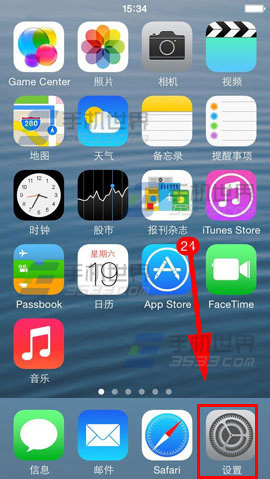萬盛學電腦網 >> 手機技巧 >> 用愛思助手解除iPhone已停用的方法
用愛思助手解除iPhone已停用的方法
愛思助手除了強大的一鍵刷機、一鍵越獄之外,當然還有很多強大的功能,下面為大家介紹下愛思助手強大的解除iPhone已停用功能。
一、iPhone被停用的由來及表現
果出於保護個人隱私,有設置開機密碼的功能!當密碼輸入錯誤N次之後,IOS系統會認為輸入者可能不是iPhone的主人,就會把iPhone自動鎖住!此時,除了允許你撥打“緊急電話”以外,iPhone的其它所有功能都不可用(單純密碼鎖住,還可以接聽電話)!這個就是我們常說的“iPhone被停用”!
iPhone的設置總體上講,還是比較人性化的!分別間隔1分鐘、5分鐘、15分鐘、30分鐘、60分鐘(我沒有繼續試驗下去)允許你再次輸入密碼,但每次允許輸入的次數越來越少,直至只允許輸入1次!
二、遇到iPhone停用之後的首要處置
我個人的觀點認為:個人的信息是最為重要的!為了防止後續操作可能帶來的任何不測,去iTunes上備份一下手機最近的個人信息,應該是你的首要處置!
蘋果在這點上還是非常人性化的!它不排除存在老人健忘或者其它失憶等的可能性,為了方便他們,蘋果允許在iPhone被停用的情況下,依然可以使用iTunes來進行個人信息的備份。經驗證手機在被停用的狀態下,依然可以連接iTunes,且可以進行備份!
此外,要提醒一點:據論壇前輩解告知,如果被停用的時間過長,將無法用ITUNES進行備份!
三、愛思助手解除iPhone停用的方法步驟
在個人信息安全備份之後,可以使用愛思助手來“解除停用”!
必須指出的是:愛思助手目前只支持iPhone3、iPhone3GS和iPhone4,尚不支持其他其它iOS設備。
1. 下載最新辦的愛思助手,連接手機,點擊工具箱的“高級玩家--解除iPhone已停用”

2. 接下裡會提示讓你進入DFU模式。按要求操作即可。
DFU模式的進入方法:
A.保持設備處於開機模式或恢復模式,插入數據線。
B.先按下設備的HOME鍵不要松開,再按下設備的開機鍵不要松開,直到設備屏幕熄滅再過4秒左右松開設備的開機鍵,但不要松開HOME鍵,直到軟件提示“成功”字樣再將HOME鍵松開。

3.當你操作進入DFU模式後,愛思助手就會開始自動運行。

4.不到2分鐘,強大的愛思助手就給你完全解除停用了!手機重啟之後iPhone已停用即可解除。

最後需要說明的是:簡單密碼只有4位數字,你一旦設置了,每天都要輸入N次!蘋果一般不認為你會忘記密碼(我個人也不認為iPhone的主人會忘記!每每看到有人說密碼忘記了來論壇求助,我都很躊躇:要不要幫助他?當然,還是會給一些善意的提示,但都會適可而止)!因此,iPhone停用這個功能純屬是防竊賊的!所以,愛思助手只是解除了iPhone停用,但並沒有破解你的開機密碼!只是給你再次回憶並輸入密碼的時間和機會!
以上就是專題欄小編帶來的愛思助手教程,更多教程請看"愛思助手刷機教程專題!!"